Qué son los círculos de Twitter y cómo funcionan
Esta nueva función está disponible desde este martes.

Este martes, Twitter se llenaba de comentarios acerca de los llamados círculos y sus usuarios recibían notificaciones de si le habían incluido o no en uno o si querían crear su propio “círculo”.
Esta novedad de la red social está indicada para restringir los contenidos a unos pocos seguidores de cada usuario. Es decir, como si se tratase de un grupo de WhatsApp privado.
La compañía ya presentó en mayo esta herramienta, pero hasta este martes no se ha implementado en su totalidad. De este modo, busca crear contenido dirigido a cierto público y evitar que se creen cuentas secundarias o protegidas.
Al abrir la aplicación de la red social, los usuarios se encontrarán con la opción de abrir un círculo, en el que podrán incluir hasta 150 usuarios, que serán notificados de su inclusión. Este listado restringido puede ser modificado tras su creación, aunque a los usuarios no se les permite retuitear contenido, solamente dar me gusta y recibir respuestas.
Los tuits enviados desde los círculos aparecerán con una insignia verde en la parte superior, diferenciándose así de los demás en el timeline. Los cambios que haya dentro de él no serán notificados a sus usuarios.
También se permite crear un único círculo único en el que no se conozca quiénes son los demás usuarios, pero sí se harán públicas las interacciones. En el caso de dejar de seguir o bloquear al creador de un círculo, las publicaciones exclusivas de este grupo dejarán de mostrarse.
Tras las pruebas iniciales, la compañía advirtió que con el uso del círculo se tuiteaba más contenido y se dio un aumento de la tasa de interacción en los tuits de este espacio, en relación a los ‘me gusta’ y las respuestas a estas publicaciones.
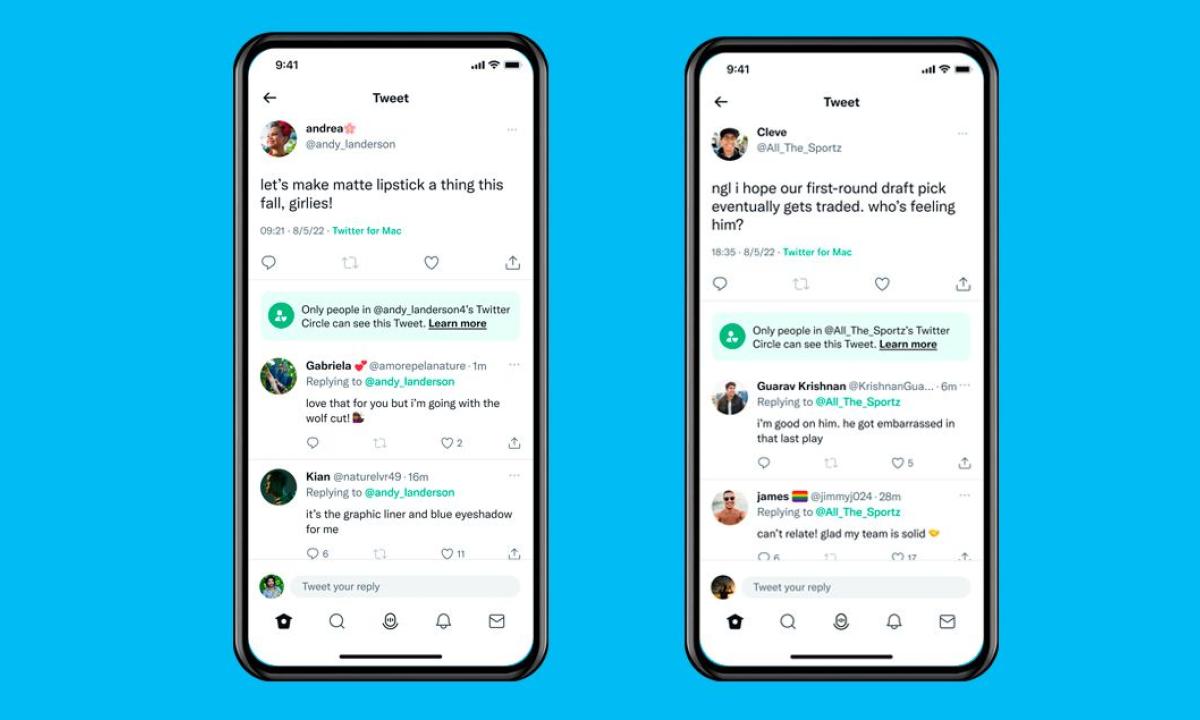
Esta no ha sido la única nueva funcionalidad que se ha desarrollado dentro de la app, también se ha introducido la función unmention. Con esta opción se puede salir de una conversación en la que se te esté mencionando para así evitar mensajes ofensivos, por ejemplo.
Para hacerlo hay que seguir estos pasos:
1. Buscar el tweet donde uno se encuentra mencionado.
2. Tocar en los tres puntos ubicados en la esquina superior derecha del mismo.
3. Elegir ‘Dejar esta conversación’.



























